IPhone'da Bildirim Merkezi Nasıl Kullanılır
iOS Bildirim Merkezi, gününüzde neler olup bittiği konusunda sizi güncel tutar. iPhone ve ilgili bilgilere sahip olduklarında uygulamaların size mesaj göndermesine izin verir. Bildirim Merkezi ayrıca metin mesajları gibi anlık bildirimleri bulabileceğiniz yerdir, uyarılar yeni sesli mesajlar, yaklaşan etkinliklerin hatırlatıcıları, oyun oynama davetleri ve - yüklü uygulamalara bağlı olarak - son dakika haberleri, spor karşılaşmaları ve indirim kuponları hakkında.
Bildirim Merkezi, o zamandan beri şu ya da bu şekilde var olmuştur. iOS 5, ancak son sürümler büyük değişiklikler geçirdi.
Bu makaledeki bilgiler iPhone'lar, iPad'ler ve iPod touch cihazları için geçerlidir. iOS 12 veya iOS 11.
iOS Bildirim Merkezi'ne erişin
Bildirim Merkezi'ne iPhone'un herhangi bir yerinden (Ana ekran gibi veya herhangi bir uygulama içinden) erişmek için iPhone ekranının sol üst köşesinden aşağı doğru kaydırın.
Bildirim Merkezi'ni gizlemek için ekranın altından yukarıya doğru kaydırın. Veya, simgesine dokunun. Ev Bildirim Merkezi açıkken (iPhone'unuzda varsa) düğmesine basın.
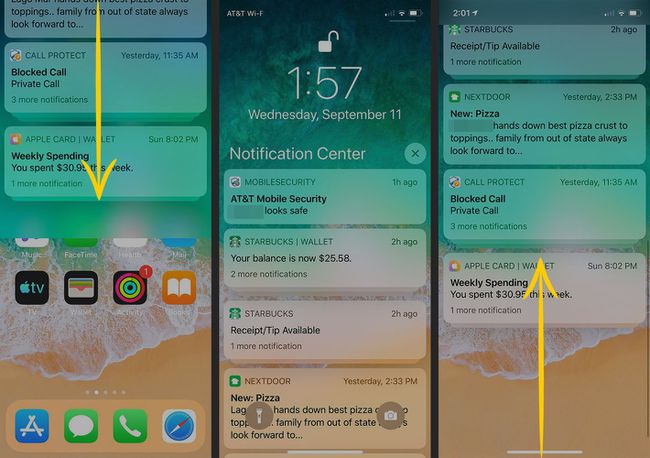
Bildirim Merkezi'nde Bildirimleri Yönetin
Bildirimler uygulamaya göre gruplandırılır ve bir uygulama için birden fazla bildirim olduğunda bu bildirimler bir araya toplanır. Bir bildirim yığınını genişletmek için ona dokunun. Okumayı bitirdiğinizde, öğesine dokunarak yığını daraltın. Daha az göster veya öğesine dokunarak tüm yığını Bildirim Merkezi'nden silin. x.
Üç seçeneği ortaya çıkarmak için sağdan sola kaydırarak bireysel bildirimleri yönetin:
- Üstesinden gelmek: Uygulama için bir ayarlar ekranı ve ayarlara bir bağlantı açar.
- görüş: Bağlantıyı, hikayeyi veya ilgili gönderiyi açar.
- Açık: Bildirimi, Bildirim Merkezi'nden kaldırır.
Uygulamayı açmak için bir uygulama bildiriminde soldan sağa kaydırın.

Bildirim Merkezinde Görünecek Şeyleri Seçin
Bildirim Merkezi'nde hangi uyarıların görüneceğini kontrol edin: bildirim ayarları. Hangi uygulamaların size uyarı gönderdiğini belirlemek ve uyarıların stilini belirlemek için bu ayarları uygulama bazında yapılandırın.
git Ayarlar ve dokunun Bildirimler.
Musluk Önizlemeleri Göster.
-
Seçme Hep, Kilidi Açıldığında, veya Hiçbir zamanöğesine dokunun, ardından Geri Bildirimler ekranına dönmek için
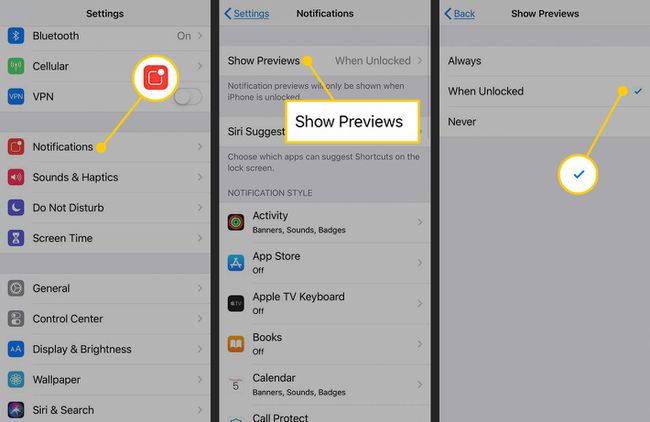
Listedeki uygulamalardan birine dokunun.
aç Bildirimlere İzin Ver geçiş anahtarı.
-
öğesine dokunun. Daire altında Bildirim Merkezi Uygulamadan Bildirim Merkezi'ne bildirim göndermek için kontrol etmek için. İsteğe bağlı olarak, seçin Kilit Ekranı bildirimleri kilit ekranında görüntülemek için afiş Bildirimleri ekranın üst kısmında görüntülemek için

Bildirim Merkezi'ne göndermek istediğiniz her uygulama için bu işlemi tekrarlayın.
iPhone Bildirim Merkezi'nde Widget'ları Değiştir Bugün Görünümü
Bildirim Merkezi'nin bir parçası olan ikinci, kullanışlı bir ekran var. Buna Bugün görünümü denir ve widget'lar içerir. iOS'taki yerleşik uygulamalar ve birçok üçüncü taraf uygulaması, widget'ları destekler. Bu ekranda bulunan veya olabilecek widget'lara sahip uygulamalarınız olabilir.
Widget'lar, uygulamadan bilgi ve sınırlı işlevsellik sağlayan uygulamaların minyatür sürümleridir. Widget'lar, uygulamaya gitmek zorunda kalmadan bilgi ve etkinlik seçenekleri sunar.
Bu widget'ları görmek ve değişiklik yapmak üzere Bugün görünümünü açmak ve düzenlemek için:
Bildirim Merkezi'ni açın. Ekranın sol üst köşesinden aşağı çekin.
-
Bugün görünümünü açmak için bildirim olmayan herhangi bir alanda soldan sağa kaydırın.
Bugün görünümünü Ana ekranda sağa kaydırarak da açabilirsiniz.
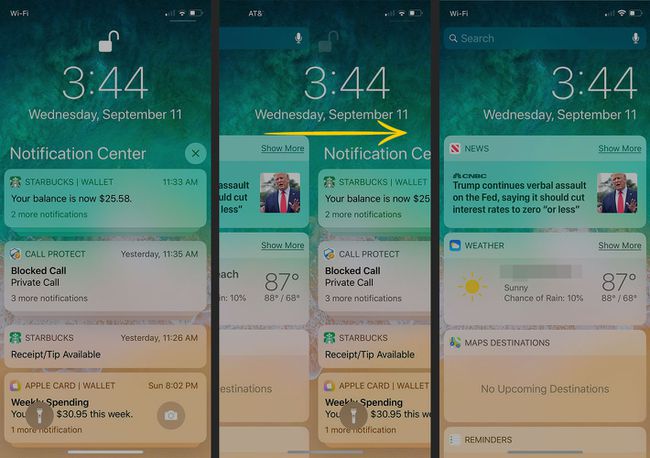
Bugün görünümünün en altına gidin ve Düzenlemek Hangi uygulamaların görünür olduğunu ayarlamak için
iPhone'da bulunan widget'lar listesinde, Bugün ekranından kaldırmak istediğiniz her bir widget'ın yanındaki kırmızı düğmeye dokunun. Listeyi yeniden sıralamak için bir pencere öğesinin yanındaki üç satırlı tutamacı sürükleyin.
-
Aşağı kaydır Diğer Widget'lar Bugün ekranında kullanılabilen ancak etkinleştirilmeyen widget'ları içeren bölüm. Etkinleştirmek istediğiniz herhangi bir widget'ın yanında artı işareti olan yeşil düğmeye dokunun.
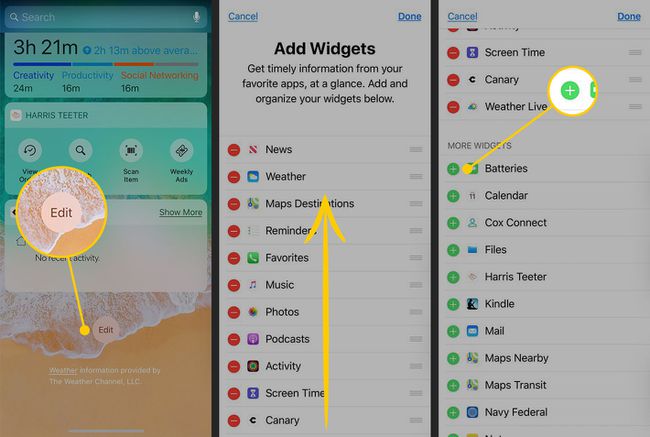
Daha Fazla Widget Alın
Widget'lar, onları destekleyen uygulamaların bir parçasıdır; bağımsız mini uygulamalar değil. Daha fazla widget indirmek için ilgili uygulamayı indirin. App Store'a gidin ve şunu arayın: iPhone için widget'larWidget'lı uygulamaların bir listesini görüntülemek için. Veya widget'ları olduğunu umduğunuz uygulamaları arayın. Varsa, bu bilgiler uygulama önizlemesinin özelliklerinde listelenir.
